فهرست مطالب:
- مرحله 1: مانیتور را خالی کنید
- مرحله 2: بازی با قدرت
- مرحله 3: بازی با قدرت فوق العاده
- مرحله چهارم: N را بگیرید یا بیرون بروید
- مرحله 5: پلی استیشن
- مرحله ششم: Gamecube
- مرحله 7: ایکس باکس
- مرحله 8: آن را کنار هم قرار دهید
- مرحله 9: سیم کشی کنید
- مرحله 10: زمان تلویزیون
- مرحله 11: آنچه آموختم

تصویری: پخش همه چیز از NES تا Xbox با Skittlespider A.T.S Aka "The Contraption": 11 مرحله (همراه با تصاویر)

2024 نویسنده: John Day | [email protected]. آخرین اصلاح شده: 2024-01-30 08:59



این دستورالعمل برای Skittlespider A. T. S (سیستم همه با هم) معروف به "The Contraption" است. این پروژه سخت تر از آنچه انتظار داشتم بود. از چند جهت نیز آسانتر بود ، بنابراین نمی توانم بگویم که در کل یک پروژه سخت یا آسان بود. سختی بین مراحل متفاوت است. به نظرم خیلی سرگرم کننده بود. من هنوز برخی از کارهای نهایی را انجام می دهم ، اما فکر می کنم این در حال حاضر خوب است. اساساً من یک مانیتور کامپیوتر خراب قدیمی را برداشته و همه چیز را تمیز کردم. پوسته خالی را نگه داشتم و یک تلویزیون LCD در جلو قرار دادم. پشت آن نینتندو ، سوپر نینتندو ، نینتندو 64 ، Gamecube ، پلی استیشن و ایکس باکس وجود دارد. همه بصورت هوشمندانه به عنوان یک مانیتور استاندارد CRT مبدل شده اند. (مگر اینکه آن را از کناره ها ببینید یا نزدیک شوید) این سیستم All-in-One فضای بسیار کمتری را اشغال می کند و وقتی مردم بفهمند این چیست ، افراد را شگفت زده می کند! در اینجا لوازم مورد استفاده من برای تهیه این موارد وجود دارد: -Old Monitor-Nintendo Entertainment System-Super Nintendo-Nintendo 64-Gamecube-Playstation-Xbox-LCD TV-Video Switcher-مجموعه ای وسیع از پیچ گوشتی ها (سر تخت استاندارد و فیلیپس ، یک مجموعه دقیق ، یک پیچ گوشتی TORX ، یک پیچ گوشتی سه بال برای پیچ های نینتندو و یک مجموعه پیچ گوشتی های نینتندو)-یک درمل با قطعات برش و تعداد زیادی چرخ برش (آنها در پلاستیک گیر کرده و اغلب می شکنند ، زیرا پلاستیک هنگام برش ذوب می شود.)-یک اره منبت کاری اره مویی-مقدار زیادی چسب داغ و اپوکسی-تعداد زیادی پیچ و گیر (من از برخی از آنها برای رایانه ها استفاده کردم ، بنابراین همه پیچ ها از نظر نوع و اندازه هستند)-کمی Energon و خیلی خوش شانس هستم (متأسفم ، من هنگام ساختن این برنامه Transformers را بسیار تماشا می کردم) این دستورالعمل ها دقیقاً به ترتیبی که من این را تهیه کرده ام نیست. من این پروژه را به صورت خرابکارانه و زمانی که وقت داشتم انجام دادم ، بنابراین مراحل مختلفی را به طور همزمان انجام دادم. برای اینکه این امر منسجم تر شود ، مراحل را ساده تر کردم تا راحت تر بتوان آن را دنبال کرد. (با خیال راحت می توانید روشهای خود را بداهه کرده و گسترش دهید) همچنین برخی از تصاویر مربوط به هر مرحله از تنظیمات تمام شده هستند ، زیرا در حین ساختن آن به اندازه کافی عکس نگرفتم. بنابراین اگر می بینید که همه چیز ناگهان به برق متصل شده است ، به همین دلیل است. همچنین ، فقط برای هشدار به شما ، اکثر این مراحل حاوی اطلاعات مشابه هستند ، زیرا من تقریباً در هر مرحله یک کار را انجام دادم. بسیاری از اوقات شروع و پایان یک مرحله تقریباً یکسان است. با این حال ، من اطلاعات را در آنجا قرار می دهم در صورتی که برخی از مراحل عبور نکنند. به این ترتیب آنها هنوز اطلاعات را دریافت می کنند. یکی از بزرگترین انگیزه های من برای این کار ، بدنامی Yoshi Boxx از تلویزیون قدیمی Tech Tv است. پس از دیدن اینکه می دانستم می خواهم روزی مشابهی را امتحان کنم. با تشکر فراوان از بن هک که برای من الهام بخش بود تا چنین چیزی را امتحان کنم. نگاه کردن به سایت او ایده های زیادی به من داد. با وجود اینکه همه این روزها سیستم ها را قابل حمل می کنند ، من فکر کردم که من به سمت دیگری خواهم رفت. همچنین از نینتندو ، سونی و مایکروسافت برای تامین سخت افزاری که این امکان را فراهم کرده است تشکر می کنم. همچنین ، برای علاقمندان به ساخت یکی از این موارد ، در اینجا برآورد هزینه ای برای پروژه آورده شده است: هزینه کل - 400-450 دلار (اگر مجبور به خرید اگر من این را با سیستم های فعلی خود تهیه کرده بودم ، حدود 300 دلار می شد. یا هزینه تلویزیون و لوازم ساختمان. اگر ابزار مورد استفاده را ندارید ، آنها نیز باید در نظر گرفته شوند.) قطعات: مانیتور - رایگان (احتمالاً می توانید با برخی از شرکت های محلی تماس بگیرید و ببینید آیا مانیتور شکسته/ناخواسته ای دارند یا خیر.) تلویزیون LCD - $ 200-250NES - $ 21SNES - $ 26N64 - $ 25PS1 - $ 25Gamecube - $ 26Xbox - من از من خودم هستم ، اما احتمالاً تقریباً مشابه کنسول های دیگر است. سوئیچ ویدئو - 5 دلار اپوکسی - حدود 10 دلار چسب داغ - حدود 5 دلار لچ - 12 دلار - طناب افزایشی - 10-15 دلار من در واقع یک کپی از هر سیستمی که در این پروژه استفاده کردم مالک بودم ، اما من برای استفاده یکی از آنها (به جز ایکس باکس) را در Ebay خریداری کرد. به این ترتیب من سیستم هایی را که می شناختم و دوست داشتم نابود نکردم. همچنین بیشتر آنها متعلق به خانواده من بودند و نه فقط من. فقط به یاد داشته باشید ، کلید خرید در Ebay صبر است. شما هدفی را که می خواهید بپردازید تعیین می کنید و منتظر حراج هستید که به این هدف برسد. ** به روز رسانی 9/25/09 ** بسیار ممنون از دستورالعمل ها! بالاخره یک آموزش ویژه برای خودم دارم. امیدوارم آخرین بار من نباشد ، زیرا چند مورد را برای آینده نزدیک برنامه ریزی کرده ام (اگر بتوانم زمان پیدا کنم).
مرحله 1: مانیتور را خالی کنید




ما یک مانیتور قدیمی خراب در محل کار داشتیم ، بنابراین آن را به خانه بردم و جدا کردم. من سعی کردم قسمتهای داخلی آن مانیتور را بازیافت کنم ، اما یک مرکز بازیافت محلی پیدا نکردم که اجسام مواد مخلوط را گرفته باشد. (قطعات داخلی آن فلزی ، پلاستیکی ، تخته مدار و شیشه است) از آنجا که هیچ کس آن را نمی خواست ، مجبور شدم آن را به محل دفن زباله ببرم. (به هر حال ، شما باید در برداشتن مانیتور مراقب باشید. ممکن است ولتاژهای بسیار بالایی در آنها ذخیره شود ، بنابراین مراقب باشید.)
بعد از اینکه همه چیز را جدا کردم ، جلوی قاب را برداشتم و مقدار زیادی از آن را با dremel خود بریدم. این باعث می شد فضای کافی برای قرار دادن تلویزیون LCD در داخل مانیتور فراهم شود. من آنقدر اعتماد به نفس نداشتم که تلویزیون را جدا کنم ، بنابراین شکاف های بزرگی را برای قرار دادن تلویزیون بریدم. همچنین به اندازه کافی فضای کافی برای دسترسی به پنل ورودی ویدئو و پنل دکمه را ایجاد کردم. بعد از اینکه برش هایی را برای تلویزیون ایجاد کردم ، کنسول هایی را که قرار بود داخل آن قرار دهم جدا کردم. من یک نمونه طرح با استفاده از قسمت های اصلی سیستم ها تنظیم کرده و موقتاً آنها را با نوار چسب ثابت نگه می دارم. مراقب باشید که نوار را طوری قرار ندهید که قسمت های مهم به آن چسبیده باشد. (شکاف بازی ، درگاه کنترل کننده و غیره) هنگامی که شروع به کار کردم ، مجبور شدم این طرح را کمی تغییر دهم تا دسترسی آسان و سیم ها امکان پذیر شود. اگر این دو را مقایسه کنید ، می بینید که بسیاری از چیزها در طرح نهایی تغییر کرده اند.
مرحله 2: بازی با قدرت




پس از تمام آمادگی ، زمان آن رسیده بود که سیستم ها را درون آن قرار دهیم. تصمیم گرفتم ابتدا NES را مستقر کنم ، زیرا به نظر می رسید که بیشترین کار را می طلبد. به طور عادی ، من معمولاً سخت ترین کار را ابتدا انجام می دهم تا قسمت های آسان به سرعت سپری شوند و بسیار آسان تر به نظر برسند. من درست گفتم ، زیرا نصب آن تقریباً دو برابر دیگر سیستم ها طول کشید. (با توجه به شکاف بزرگ بازی ، فضای مورد نیاز برای اجازه دادن به بازی به پایین و غیره)
اولین کاری که من انجام دادم این بود که آزمایش کنم و مطمئن شوم که سیستم خارج از قاب خود کار می کند. برای جلوگیری از الکتریسیته ساکن فرش ، همه چیز را روی یک تکه مقوا گذاشتم. مطمئن شدم پورت Player 1 را پیدا کرده و برای مرجع بعدی علامت گذاری می کنم. برای سهولت درج بازی ها ، تصمیم گرفتم از بالا به جای کناری وارد بازی شوم. (بنابراین ، طرح من از آخرین مرحله قبلاً تغییر کرده بود …) من مشکلات مادربرد خود را گرفتم و آنها را در گوشه ها و هر جای دیگری که احساس می کردم نیاز به پشتیبانی دارد ، قرار دادم. من سوراخ هایی را برای استندهای داخل قاب مانیتور ایجاد کردم تا بتوانم آنها را در جای خود پیچ کنم. [مطمئن شوید که فقط پیچ ها را با دست محکم کنید ، زیرا قبل از اتمام کار این کار را چند بار از هم جدا خواهید کرد] من همچنین اسلحه بازی را با dremel خود برش دادم. برای تقویت اتصال کارتریج بازی ، یک پیچ و مهره کوچک در هر سوراخ قرار می دهم. این سوراخ ها برای پیچاندن داخل بدنه مورد استفاده قرار می گرفت ، اما بدون کیس ، هیچ پشتیبان وجود نداشت. قطع شدن اتصال بازی هیچ فایده ای برای من نخواهد داشت ، بنابراین مطمئن شدم که اینطور نمی شود. پس از قرار دادن برد اصلی ، دکمه های روشن/خاموش و تنظیمات و پورت های کنترل کننده باید به جایی بروند. من سعی کردم آنها را در جایی قرار دهم که منطقی باشد و نزدیک کنسول باشد. فکر می کنم برای هر دو مکان خوبی انتخاب کردم. سپس سوراخ ها را با dremel من بریدم. مهم - هنوز هیچ قطعه ای را به طور دائم وصل نکنید! اگر این کار را بکنید ، وقتی سوراخ های دیگر سیستم ها را قطع کنید ، همه چیز به هم ریخته می شود. حتی ممکن است NES را با هم خراب کنید.
مرحله 3: بازی با قدرت فوق العاده



با وجود اینکه NES هنوز سر جای خود است ، تصمیم گرفتم SNES را در قسمت بعدی قرار دهم. پس از مشاهده اولین طرح خود ، متوجه شدم که بار اول تصمیم بدی گرفته بودم و موقعیت های SNES و N64 را عوض کردم. (در مرحله بعد اشتباه را توضیح می دهم ، زیرا مربوط به N64 است.) به این ترتیب SNES من می تواند مانند NES از بالا بارگیری شود.
قبل از انجام هر کاری در مورد نصب SNES ، پیش بروید و NES را خارج کنید. من وسیله خود را در یک کیف وال مارت قرار دادم تا قطعات تمام شده در کنار هم ، ایمن و جدا از سیستم های دیگر قرار بگیرند. سپس آن کیسه را در جای امنی گذاشتم. اولین کاری که من انجام دادم این بود که آزمایش کنم و مطمئن شوم که سیستم خارج از کیس خود کار می کند. برای جلوگیری از الکتریسیته ساکن فرش ، همه چیز را روی یک تکه مقوا گذاشتم. Super Nintendo به دلیل کابل روبان که پورت های کنترلر به آن متصل هستند یک چالش به نظر می رسید. به اندازه کافی طول نمی کشد تا از صفحه اصلی بسیار دور شوید. پس از بازی با ایده های مختلف ، تصمیم گرفتم پورت های کنترل کننده را در بالای صفحه اصلی و در کنار شکاف بازی قرار دهم. درست مانند NES ، من باید این را با روش standoff نصب کنم. متأسفانه سوراخ پیچ صفحه اصلی کمی کوچکتر از پیچ هایی بود که من برای استفاده از آنها برنامه ریزی کرده بودم. بنابراین من یک مته گرفتم و خیلی آهسته و با دقت سوراخ ها را گسترده تر کردم. سپس من مشکلات مادربرد را گرفتم و آنها را در گوشه ها و هر جای دیگری که احساس می کردم نیاز به پشتیبانی دارد ، قرار دادم. من سوراخ هایی را برای استندهای داخل قاب مانیتور ایجاد کردم تا بتوانم آنها را در جای خود پیچ کنم. [مطمئن شوید که فقط پیچ ها را با دست محکم کنید ، زیرا قبل از اتمام کار این کار را چند بار از هم جدا خواهید کرد] من همچنین اسلحه بازی را با dremel خود برش دادم. بعد از آن اندازه گیری کردم تا ببینم چقدر از کانکتور بازی نیاز دارم تا پورت های کنترلر خود را قرار دهم. خوشبختانه سوراخ تقریباً به همان اندازه بود ، بنابراین سیستم را بیرون آوردم و شکاف بازی را گسترش دادم تا جایی برای پورت های کنترل کننده باقی بماند. برای تقویت اتصال کارتریج بازی ، یک پیچ و مهره کوچک در سوراخ های هر انتهای آن قرار دادم. این سوراخ ها برای پیچاندن داخل بدنه مورد استفاده قرار می گرفت ، اما بدون کیس ، هیچ پشتیبان وجود نداشت. قطع شدن اتصال بازی هیچ فایده ای برای من نخواهد داشت ، بنابراین مطمئن شدم که اینطور نمی شود. اینها نیز باید کمی گسترده تر شوند تا پیچ های من مناسب شود. برای حمایت بیشتر ، من یک قطعه رولپلاک چوبی مربع شکل را به قسمت زیر تخته اصلی اضافه کردم. این به این دلیل است که بدون مورد ، اتصال کارتریج کمی ضعیف به نظر می رسید. من چوب را انتخاب کردم ، زیرا برق را هدایت نمی کند ، اما محکم است. از آنجا که این مورد در کل صفحه اصلی قرار می گیرد ، من نمی خواستم هیچ قطعه ای کوتاه شود یا هر چیزی. اگر فقط در مورد مواردی که بعداً کوتاه می شود ، می دانستم … (پیش بینی) پس از قرار دادن پورت های اصلی و کنترل کننده در محل ، کلید پاور و دکمه تنظیم مجدد باید به جایی برود. من سعی کردم آنها را در جایی قرار دهم که منطقی باشد و در نزدیکی قسمت های دیگر باشد. فکر می کنم برای هر دو مکان خوبی انتخاب کردم. آنها را در زیر پورت های کنترلر و تقریباً در جایی که قبلاً در سیستم اصلی قرار داشتند ، قرار دادم. سپس همه چیز را بیرون آوردم و سوراخ ها را با خمیرم بریدم. اینجا بود که با یک تراژدی ناگوار روبرو شدم. من به طور تصادفی اولین SNES خود را کشتم. من می خواستم آزمایش کنم و مطمئن شوم که همه چیز هنوز کار می کند ، بنابراین آن را در جای خود پیچ کرده و وصل کردم. وقتی آن را روشن کردم ، برخی از قطعات فلزی کوچک با صفحه برخورد می کردند ، بنابراین سیستم را سرخ کردم. فکر می کنم بتوانم روزی آن را برطرف کنم ، زیرا سایتی را پیدا کردم که قطعات جایگزین می فروشد. من کاملا مطمئن هستم که فیوز را منفجر کرده ام. من در ناامیدی خود به طور تصادفی کلید برق را نیز شکستم ، بنابراین وقتی سعی می کنم آن را تعمیر کنم به یکی از آنها نیاز دارم. مهم - هنوز هیچ قطعه ای را به طور دائم وصل نکنید! اگر این کار را بکنید ، وقتی سوراخ های دیگر سیستم ها را قطع کنید ، همه چیز به هم ریخته می شود. حتی ممکن است SNES را با هم خراب کنید.
مرحله چهارم: N را بگیرید یا بیرون بروید



در حالی که SNES هنوز سر جای خود است ، تصمیم گرفتم N64 را در دستگاه بعدی قرار دهم. در آخرین مرحله ، متوجه شدم که اولین بار تصمیم بدی گرفته بودم و موقعیت های SNES و N64 را عوض کردم. دلیل این امر این بود که پورت های کنترل N64 به جای سیم هایی مانند NES و SNES در جلوی برد نصب شده اند. بنابراین باید مطمئن می شدم که دسترسی به پورت های کنترل کننده آسان است. در غیر این صورت آنها بی فایده خواهند بود.
قبل از هر اقدامی در مورد نصب N64 ، پیش بروید و SNES را خارج کنید. من وسیله خود را در یک کیف وال مارت قرار دادم تا قطعات تمام شده در کنار هم ، ایمن و جدا از سیستم های دیگر قرار بگیرند. سپس آن کیسه را در جای امنی گذاشتم. اولین کاری که من انجام دادم این بود که آزمایش کنم و مطمئن شوم که سیستم خارج از قاب خود کار می کند. برای جلوگیری از الکتریسیته ساکن فرش ، همه چیز را روی یک تکه مقوا گذاشتم. در حین انجام این کار ، متوجه شدم که گاهی اوقات سیم برق N64 شما ممکن است دچار مشکل شود. ظاهرا فیوز خاصی در خود دارد. برای تنظیم مجدد فیوز ، کافی است سیم را برای 10-15 دقیقه از برق بکشید و باید دوباره کار کند. همچنین به دلیل بزرگ بودن آن ، من پوسته تراشه حافظه را برداشتم تا همه چیز کوچکتر شود. مهم: مطمئن شوید جایی یادداشت کنید که این مورد را در کدام جهت قرار دهید !!! من در ابتدا آن را برعکس داشتم و به همین دلیل فیوز سیم برق خاموش شد. من فکر می کردم در ابتدا سیستم دیگری را سرخ کرده بودم و این باعث ناراحتی من شد. خوشبختانه همه چیز را از برق جدا کردم و بعداً دوباره امتحان کردم. من متوجه شدم که اگر به دقت نگاه کنید ، می توانید تشخیص دهید که تراشه حافظه را در کدام جهت قرار دهید ، زیرا نحوه اتصال کانکتورها رو به رو است. پس از مدتی رها کردن آن و قطع کردن تراشه حافظه ، همه چیز کار کرد! برای تقویت اتصال کارتریج بازی ، یک پیچ و مهره کوچک در هر سوراخ قرار می دهم. این سوراخ ها برای پیچاندن داخل بدنه مورد استفاده قرار می گرفت ، اما بدون کیس ، هیچ پشتیبان وجود نداشت. قطع شدن اتصال بازی هیچ فایده ای برای من نخواهد داشت ، بنابراین مطمئن شدم که اینطور نمی شود. به طرز عجیبی ، این سیستم در مقایسه با دو سیستم قبلی بسیار سریع وارد سیستم شد. همه یک تکه بودن خیلی کمک کرد. اولین مورد این است که سوراخ های پورت های کنترل کننده را سوراخ کنید. این کمی پیچیده است ، زیرا شما باید کمی به طرف جایی که به نظر می رسد بکشید ، زیرا سوراخ های خروجی هنوز ایجاد نشده است. این مورد نیاز به اندازه گیری های زیادی قبل از حفاری دارد. پس از اتمام کار ، من شکاف کارتریج را با درمل خود برش دادم و سوراخ های ایستاده را مانند حالت معمولی ایجاد کردم. من همچنین یک شکاف کوچک ایجاد کردم که در آن تراشه حافظه اجازه می دهد تا فضای بیشتری برای آن ایجاد شود ، زیرا از صفحه جدا می شود و من واقعاً نمی خواستم آن را بشکند. برای سهولت اتصال سیم برق ، پوسته را از آن جدا کردم و قسمت اتصال دهنده واقعی را بیرون آوردم. این سیم به اندازه کافی بلند است که از پوسته خارج می شود. سپس پوسته سیم برق را دوباره کنار هم قرار دادم. حالا سیم برق کمی انعطاف پذیرتر بود. این در واقع به آن کمک کرد تا تنظیم فیوز را متوقف کند ، بنابراین این یک تسکین بود. مهم - هنوز هیچ قطعه ای را به طور دائم وصل نکنید! اگر این کار را بکنید ، وقتی سوراخ های دیگر سیستم ها را قطع کنید ، همه چیز به هم ریخته می شود. حتی ممکن است N64 را با هم خراب کنید.
مرحله 5: پلی استیشن



حالا که قسمت سخت انجام شد ، تصمیم گرفتم زمان نصب Playstation فرا رسیده باشد. کار با این طرح بسیار راحت تر از سیستم های نینتندو بود ، بنابراین من آن را بدون وجود هیچ سیستم دیگری در محل راه اندازی کردم. به این ترتیب من می توانم به جای کار کردن در اطراف چیزها ، آن را قرار دهم و برش دهم. از آنجایی که پلی استیشن از چندین قسمت مختلف ساخته شده است ، این امر طرح را بسیار ساده تر کرد. همچنین عدم نگرانی در مورد شکاف های کارتریج تغییر خوبی بود.
قبل از هر اقدامی در زمینه نصب Playstation ، N64 را بیرون بیاورید. من وسیله خود را در یک کیف وال مارت قرار دادم تا قطعات تمام شده در کنار هم ، ایمن و جدا از سیستم های دیگر قرار بگیرند. سپس آن کیسه را در جای امنی گذاشتم. اولین کاری که من انجام دادم این بود که آزمایش کنم و مطمئن شوم که سیستم خارج از قاب خود کار می کند. برای جلوگیری از الکتریسیته ساکن فرش ، همه چیز را روی یک تکه مقوا گذاشتم. اگر روشن نمی شود نگران نباشید. یک دکمه کوچک روی برد اصلی وجود دارد که به سیستم می گوید درب بسته است. من آن را در تصاویر خود علامت گذاری کرده ام. برای رفع این مشکل ، من فقط یک تکه نوار اسکاچ روی آن گذاشتم. در حال حاضر باید بدون کیس کار کند. در مورد دیسکی که با آن تمرین می کنید ، از یک سطل زباله/اضافی/غیر قابل خواندن استفاده کنید. این دیسک تا زمانی که کار شما تمام شده باشد خراشیده می شود (احتمالاً بسیار خراشیده شده است). فرایند نصب بسیار راحت تر از سیستم های کارتریج بود. علاوه بر سوراخ های ایستاده ، تنها سوراخ هایی که باید برش می دادم مربوط به دکمه پاور ، دکمه تنظیم مجدد و دیسک خوان بود. در حال حاضر برش سوراخ برای خواننده دیسک در واقع بسیار چالش برانگیز بود. بیشتر به این دلیل که مساحت مانیتور که می خواستم روی آن قرار دهم کاملاً صاف نبود. پس از بحث های زیاد ، تصمیم گرفتم آن را در نزدیکی لبه بالایی قرار دهم تا فقط نگران تماس نیمی از دیسک با کیس جدید باشم. تصاویر را ببینید تا متوجه منظور من شوید. برش سوراخ در واقع نیز بسیار سخت بود ، زیرا این یک شکل غیر معمول است. من مجبور شدم از dremel ، اره منبت کاری و مته خود استفاده کنم تا این سوراخ درست کار کند. بقیه خیلی راحت بود. در ابتدا ، من قصد داشتم آن را با پیچ در جای خود نصب کنم ، اما هر چقدر تلاش کردم ، دیسک تمرین من نمی چرخید. از آنجایی که من هنوز آماده نبودم این قسمت را به طور دائم در جای خود قرار دهم ، سعی کردم آن را در زوایای خاصی نگه دارم. پس از چند تلاش ، زاویه مناسب برای نگه داشتن دیسک خوان را پیدا کردم تا دیسک هایم آزادانه بچرخند. من متوجه شدم که زمان نصب آن فرا رسیده است ، فقط می توانم مقدار زیادی اپوکسی روی آن بگذارم و مدتی آن را در جای خود نگه دارم تا خشک شود. مهم - هنوز هیچ قطعه ای را به طور دائم وصل نکنید! اگر این کار را بکنید ، وقتی سوراخ های دیگر سیستم ها را قطع کنید ، همه چیز به هم ریخته می شود. حتی ممکن است پلی استیشن را با هم خراب کنید.
مرحله ششم: Gamecube




ایده اصلی من برای gamecube بسیار پیچیده بود ، بنابراین مجبور شدم برنامه های بیشتری را برنامه ریزی کنم. در ابتدا برنامه ریزی کرده بودم که همه قسمت های اصلی را مانند Playstation جدا کنم. نمی دانستم که این کاری فراتر از سطح مهارت من خواهد بود. Gamecube راه اندازی شده است ، خوب مکعب است. قطعات روی هم قرار گرفته و به یکدیگر متصل می شوند. بنابراین بهترین ایده ای که می توانم به ذهنم برسد این بود که تقریباً یک سوراخ بزرگ را برش داده و سیستم را از آن عبور دهم.
قبل از انجام هر کاری در مورد نصب Gamecube ، پیش بروید و Playstation را بیرون بیاورید. من وسیله خود را در یک کیف وال مارت قرار دادم تا قطعات تمام شده در کنار هم ، ایمن و جدا از سیستم های دیگر قرار بگیرند. سپس آن کیسه را در جای امنی گذاشتم. اولین کاری که من انجام دادم این بود که آزمایش کنم و مطمئن شوم که سیستم خارج از کیس خود کار می کند. برای جلوگیری از الکتریسیته ساکن فرش ، همه چیز را روی یک تکه مقوا گذاشتم. درست مانند Playstation ، دستگاهی در محل خود وجود دارد که اگر باز باشد کار نمی کند. این بار به جای یک دکمه یک مجموعه کوچک از سوئیچ ها است. برش سوراخ در واقع بسیار آسان بود. تقریباً در اولین تلاش خود به درستی رسیدم. همچنین هنگامی که آن را به داخل سوراخ فشار دادم ، کلیدهای درب باز/بسته بدون این که مجبور باشم چیزی را بالا بیاورم ، پایین نگه داشت. نصب آن در محل تنها کار دشوار بود ، اما حتی آن آسان بود. من فقط چند پیچ بلند و دو تکه چوب باقی مانده از مهاربند SNES خود گرفتم. من یک مهاربند ساده ساده ایجاد کردم و مهره ها را روی پیچ ها محکم کردم. همین بود.بیشتر از آنچه که انتظارش را داشتم ظاهر می شود ، اما تا زمانی که کار کند ، خوشحالم. سیستم بسیار محکم است و نیازی به تقویت ندارد. تنها چیزی که باقی مانده این بود که پورت های کنترلر را داخل دستگاه قرار دهید و این تصمیم خیلی سریع گرفته شد. مهم - هنوز هیچ قطعه ای را به طور دائم وصل نکنید! اگر این کار را بکنید ، وقتی سوراخ های دیگر سیستم ها را قطع کنید ، همه چیز به هم ریخته می شود. حتی ممکن است Gamecube را با هم خراب کنید.
مرحله 7: ایکس باکس




برای Xbox ، من توانستم همه قسمتهای اصلی را مانند Playstation جدا کنم. این بسیار راحت انجام شد و احتمالاً ساده ترین سیستم برای کار بود. (این باعث تعجب من شد ، من تصور کردم که مایکروسافت این کار را جدا از هم انجام می دهد) اما نه تنها هر قسمت اصلی جدا بود ، بلکه اکثر سیم ها تقریباً دو برابر طول مورد نیاز بودند.
قبل از هر اقدامی در مورد نصب XBOX ، پیش بروید و Gamecube را بیرون بیاورید. من وسیله خود را در یک کیف وال مارت قرار دادم تا قطعات تمام شده در کنار هم ، ایمن و جدا از سیستم های دیگر قرار بگیرند. سپس آن کیسه را در جای امنی گذاشتم. اولین کاری که من انجام دادم این بود که آزمایش کنم و مطمئن شوم که سیستم خارج از کیس خود کار می کند. برای جلوگیری از الکتریسیته ساکن فرش ، همه چیز را روی یک تکه مقوا گذاشتم. سخت ترین قسمت وارد کردن این مورد در مورد پیدا کردن مکان برای همه قسمت ها بود. برای اطمینان از وجود فضای کافی ، همه سیستم های دیگر را سر جای خود قرار دادم. سپس قطعات ایکس باکس را به شکلی منطقی مرتب کردم. به دلیل محدودیت فضا ، برای برخی قسمتها تنها یک مکان وجود داشت. با این حال ، اکثر قطعات را می توان در هر جایی که می خواستم قرار داد. صفحه اصلی در قسمت پایین قاب مانیتور قرار داشت. پایین یک صفحه فلزی سوراخ شده بود. من امیدوار بودم که به سادگی از سوراخ های موجود برای نصب برد اصلی استفاده کنم ، اما متأسفانه آنها در صف قرار نگرفتند. من می توانستم سعی کنم فلز را سوراخ کنم ، احتمالاً چیزهایی را به هم ریخته ام و قطعات مته ام را شکسته ام. اما در عوض ، من از طریق اپوکسی با پیچاندن پیچ ها و فشار دادن مادربرد بر روی صفحه فلزی ، برخی مقاومت ها را ایجاد کردم. بعد از اینکه برد اصلی ایمن و در جای خود قرار گرفت ، درایو cd و هارد را وصل کردم. به نظر می رسد بهترین راه برای اتصال درایو سی دی این است که آن را به پشت قاب بچسبانید و آن را از کنار باز کنید. هارد دیسک به خوبی زیر درایو سی دی قرار گرفته است. همچنین به نظر می رسد که هارد دیسک از درایو cd پشتیبانی می کند. (با عرض پوزش برای استفاده مکرر از کلمه "درایو" در این پاراگراف.) تنها چیزی که در این مرحله باقی ماند ، یافتن نقطه ای برای برد منبع تغذیه ، دکمه های روشن/خاموش و خروجی کنترلر بود. یک سطح صاف و زیبا در پایین صفحه کناری درست کنار تخته اصلی وجود داشت. بنابراین من پورت های کنترل کننده را در یک خط پایین قرار دادم. دکمه های روشن/خاموش را بالاتر از آن ها قرار دادم. در کنار NES فضای اضافی وجود داشت ، بنابراین فکر کردم که مکان خوبی خواهد بود. سپس دوباره مراحل بیرون آوردن همه چیز از کیس را طی کردم. بعد از آن برای آخرین بار چند سوراخ بریدم. این نیز ساده ترین برش ها بود. یک مستطیل برای درایو دیسک ، دو سوراخ برای دکمه ها و یک سری مستطیل های کوچک برای شاخه های کنترل کننده. هرچند من یک مشکل داشتم وقتی فاصله دکمه های روشن/خاموش را اندازه گیری کردم ، آنها را وارونه کردم. وقتی آنها را ورق زدم تا درست باشند ، سیم ها به راه اشتباه روبرو بودند. مجبور شدم آنها را چند اینچ گسترش دهم. من از یک کابل روبان قدیمی از یک استریو شکسته به عنوان منبع افزونه های سیم استفاده کردم. سپس سیم ها را به هم پیچیدم و نوار برقی را روی آن قرار دادم تا مس روبرو را بپوشاند. به طور دقیق ، من فقط با یک سیم در یک زمان کار می کردم. به این ترتیب من به طور تصادفی از هیچ سیم عبور نکردم. همه چی رو وصل کردم و دوباره تست کردم. هر دو دکمه هنوز کار می کنند ، بنابراین من کار خوبی کردم. حالا شما در نهایت تقریباً آماده هستید تا همه چیز را داخل قاب مانیتور قرار دهید! مهم - هنوز هیچ قطعه ای را وصل نکنید! اگر این کار را بکنید ، وقتی سوراخ های دیگر سیستم ها را قطع کنید ، همه چیز به هم ریخته می شود. حتی ممکن است XBOX را با هم خراب کنید.
مرحله 8: آن را کنار هم قرار دهید




هنوز چند سوراخ باقی مانده است تا بتوانید مته و دورل را کنار بگذارید. من مجبور شدم چهار سوراخ برای دکمه های سوئیچ ویدئویی خود ایجاد کنم. پس از آن ، من سعی کردم داخل قاب مانیتور خود را تمیز کنم. مقدار زیادی تکه پلاستیک و چیزهایی از این دست برای تمیز کردن وجود داشت.
اکنون همان لحظه ای است که منتظر آن بوده اید. زمان کنار هم گذاشتن این موضوع فرا رسیده است. - NES - نصب برد اصلی به سادگی بستن چند پیچ ساده بود. دکمه های روشن/خاموش را با نگه داشتن آن در محل با اپوکسی و چسب حرارتی نصب کردم. سپس پورت های کنترل کننده را روی هم چیده و با مقدار زیادی چسب حرارتی در جای خود نگه داشته ام. مطمئن شدم که پورت پخش کننده 1 در بالا باشد. دلیل استفاده از چسب حرارتی محکم و انعطاف پذیر بودن آن بود. به این ترتیب با سوء استفاده از اتصال و جدا کردن کنترلرها مقابله می کند. - SNES - این یکی بسیار ساده بود. پیچ ها را محکم کردم تا تخته اصلی را وصل کنم. سوئیچ قدرت ، دکمه تنظیم مجدد و پورت های کنترل از قبل نصب شده بودند. - N64 - این نیز بسیار آسان بود. از آنجا که پورت های کنترل کننده بخشی از برد اصلی هستند ، تنها کاری که باید انجام دهم این بود که چند پیچ را محکم کنم. - PS1 - اولین کاری که انجام دادم این بود که برد اصلی و برد منبع تغذیه را با پیچ وصل کردم. من پورت های کنترلر را به همان روشی که در NES قرار دادم ، چسب داغ زیادی قرار دادم. بعدی نصب دیسک خوان بود. ایده من در مورد اپوکسی کمی سخت تر از آن چیزی بود که پیش بینی می کردم ، زیرا مجبور بودم دائماً دیسک خود را بچرخانم تا مطمئن شوم که اپوکسی در حالی که دیسک خوان مستقیم است ، سخت می شود. به دلایلی ، سعی می کرد حرکت کند ، بنابراین مجبور شدم با یک دست به سختی فشار بیاورم و به طور دوره ای دیسک را با دست دیگر بچرخانم. بعد از حدود نیم ساعت ، دستانم را برداشتم و چند بار دیسک را تکان دادم تا مطمئن شوم که می چرخد. خوشبختانه نیم ساعت من تلف نشد. خوب می چرخد! در هر صورت ، پس از اتمام کار ، اپوکسی بیشتری استفاده کردم تا دیگر هرگز حرکت نکند. این بار من مجبور نیستم به آن کمک کنم تا در موقعیت مناسب سخت شود. - Gamecube - از آنجا که من قبلاً مهاربندها را ایجاد کرده بودم و سوراخ های پیچ و مهره را حفر کرده بودم ، زیاد با این یکی کار نمی کردم. تنها کاری که باید انجام می دادم نصب آن و بستن پیچ ها بود. همچنین باید مطمئن می شدم که کلیدهای باز/بسته به سمت پایین رانده می شوند. - ایکس باکس - پس از نصب برد اصلی ، فقط مجبور شدم سایر اجزا را نصب کنم. من اپوکسی کم داشتم ، بنابراین در نهایت از چسب حرارتی برای بسیاری از قطعات استفاده کردم. صفحه منبع تغذیه ، دکمه های روشن/خاموش و پورت های کنترل کننده را در کنار آن چسباندم. در مورد درایو cd و هارد ، آنها کمی سخت تر بودند ، اما هنوز هم بسیار آسان هستند. من هارد رو به پایین درایو cd چسبوندم. سپس هر دو را به پشت قاب مانیتور چسباندم. در هر صورت ، یک براکت کوچک برای پشتیبانی بیشتر قرار دادم. حالا که همه سیستم ها سر جایش هستند ، سوئیچ ویدئو را کنار هم چسباندم و دکمه ها در وسط سوراخ ها قرار گرفته اند. (با عرض پوزش از عدم وجود تصاویر در این مرحله ، من هیجان زده شدم که تقریباً کارم تمام شده است و فراموش کردم که کار خود را متوقف کرده و مستند کنم.)
مرحله 9: سیم کشی کنید



این قسمت عمدتا آسان بود. من یک طناب افزایشی که دورش گذاشته بودم برداشتم و آن را به پشت قاب مانیتور چسباندم. سیم برق را از سوراخ کوچکی در کناره قاب بیرون آوردم. سپس من فقط وسایل را وصل کردم. ابتدا با NES و SNES رفتم ، زیرا سیم برق آنها بزرگ است. مورد بعدی N64 بود ، زیرا سیم برق بزرگی نیز دارد. بعد از آن ، بقیه سیم های برق را به برق وصل کردم و سیم های ویدیو را نیز داخل آن قرار دادم. من N64 ، Gamecube ، PS1 و Xbox را به تعویض کننده ویدئو وصل کردم. NES و SNES را از طریق کابل از طریق سوئیچ RF به برق وصل کردم.
همچنین مطمئن شدم هر قسمتی از PS1 و Xbox را که قبلاً فراموش کرده بودم وصل کنم ، وصل کنم. مهم: مطمئن شوید که سیم برق را هنگام اتصال سیم وصل نکرده اید. نه تنها می توانید سیستم های خود را به طور بالقوه خراب کنید ، بلکه به خود نیز آسیب می رسانید. من یک قسمت را آزمایش می کردم و فراموش کردم که آن را جدا کنم. سپس من به طور تصادفی پایین برد منبع تغذیه PS1 را لمس کردم و یک شوک ناخوشایند دریافت کردم. حتی انگشت شست من را کمی سوزاند ، بنابراین بسیار مراقب باشید. در طول این مرحله ، توصیه می کنم از برخی کابل ها یا نوارهای لاستیکی استفاده کنید. حتی کوتاه و منظم نگه داشتن کابل ها ، همه چیز آشفته و گیج کننده می شود. من هنگام اتصال قطعات به یک مشکل برخورد کردم. من فضای کافی بین پشت SNES و پایین برد N64 ندادم. برای رفع این مشکل ، من پوشش محافظ پلاستیکی لاستیکی را از انتهای اتصالات برق و ویدئو جدا کردم. سپس سیمها را به آرامی خم کردم تا بین دو سیستم قرار گیرد. سپس مقداری چسب حرارتی گذاشتم تا سیم ها در جای خود ثابت بمانند. به این ترتیب تخته N64 را در جاهایی که لمس می کنند خراش نمی دهد.
مرحله 10: زمان تلویزیون



قسمت آخر تلویزیون بود. مجبور شدم جلوی پایه را برش دهم تا داخل قاب مانیتور جا بگیرد. (فقط مراقب باشید ، زیرا اکنون تلویزیون شما دیگر به تنهایی برنمی خیزد.) پس از آن ، به خوبی در کیس جا می شود. تنها کاری که باید انجام می دادم این بود که سیم های ویدئویی را به پشت وصل کنم و کارم تمام شد! یا اینطور فکر کردم…
به نظر نمی رسد که بتوانم جلوی قاب را بر روی صفحه نگه دارم ، بنابراین چند قفل خریدم که می توانم به راحتی آنها را در صورت لزوم چسبانده و باز کنم. آنها در اصل برای استفاده در پنجره ها طراحی شده اند ، اما برای هدف من بسیار خوب عمل می کنند. فقط ای کاش آنها آنقدرها قابل توجه نبودند. پس از ایمن سازی صفحه جلویی ، متوجه شدم که به دلایلی ، صفحه فلزی پایین با برد اصلی Xbox روی آن شل شده است. بنابراین من برخی از بندهای کابل را برای نگه داشتن آن در محل قرار دادم. من همچنین فراموش کرده بودم که حسی برای سنسور راه دور ایجاد کنم ، بنابراین مجبور شدم صفحه جلویی را بردارم و آخرین سوراخ را ایجاد کنم. بعد از آن ، آن را به برق وصل کردم و یک درایو آزمایشی به آن دادم. همه سیستم ها هنوز کار می کنند و همه چیز با هم کار می کنند ، بنابراین من را خوشحال می کند. متأسفانه نتوانستم مکانیزم چرخش را حفظ کنم ، زیرا وزن دیگر به درستی توزیع نمی شود. وقتی آن را روی پایه مانیتور قدیمی گذاشتم ، فقط به عقب متمایل شد. من ممکن است سعی کنم گاهی اوقات وزن کمی به جلو اضافه کنم تا این مشکل برطرف شود.
مرحله 11: آنچه آموختم

این پروژه چیزهای زیادی به من آموخت. مطمئن نیستم که اگر یکی دیگر از این موارد را امتحان کنم آیا به همان شیوه این کار را انجام خواهم داد. اگر این کار را بکنم ، قطعاً تلویزیون را جدا می کنم. به این ترتیب از کناره ها خارج نمی شود.
چیزی که من آموختم این است که هنگام آزمایش سیستم ها بسیار مراقب باشید تا مطمئن شوید هیچ قطعه ای به یکدیگر دست نمی زند ، مگر اینکه تصور شود. پاره كردن. - Super Nintendo … امیدوارم بتوانم شما را برطرف کنم. نکته دیگری که من آموختم این است که مطمئن شوم قبل از اینکه دستان خود را به داخل بکشید ، همه چیز از برق جدا شده است. *** هر زمان که فرصتی برای ساختن آنها پیدا شود ، یک مرحله جدید برای کارهای نهایی خود اضافه خواهم کرد *** پسر عموی من از من پرسید که آیا می توانم چنین چیزی را برای او بسازم. فکر می کنم دفعه بعد همه سیستم ها را داخل کیس کامپیوتر قرار دهم. او یک تلویزیون LCD بسیار بزرگتر از من دارد ، بنابراین ظاهر آن مانند یک تلویزیون/مانیتور قدیمی سخت تر خواهد بود. اما فقط باید منتظر ماند و دید. همچنین ، اگر کسی چند مورد یا قطعات قدیمی سیستم می خواهد ، می توانید غذای باقی مانده من را تهیه کنید. من آنها را دور ننداختم ، بنابراین اگر چیزی می خواهید آنها را از دستان من بردارید.
توصیه شده:
تبدیل تقریباً همه چیز به بلندگو: 13 مرحله (همراه با تصاویر)

تقریباً هر چیزی را به بلندگو تبدیل کنید: با استفاده از دیسک پیزو و تعداد انگشت شماری از اجزای اضافی می توانید تقریباً هر شی را به بلندگو تبدیل کنید. اگرچه این ممکن است جادویی به نظر برسد ، اما در واقع یک توضیح فنی ساده وجود دارد. با رانندگی دیسک پیزو با استفاده از تقویت کننده ، دیسک
منبع تغذیه جهانی برای همه چیز: 7 مرحله

منبع تغذیه جهانی برای همه چیز: سلام دوستان به عنوان یک سرگرمی لوازم الکترونیکی ، همه ما به منبع تغذیه روی میز کار نیاز داریم ، همچنین به منبع تغذیه راه آهن برای تأمین برق مختلف لوازم الکترونیکی مانند OpAmp و غیره نیاز داریم. منبع تغذیه نوع معمولی متشکل از
همه چیز در یک برد میکروکنترلر: 8 مرحله
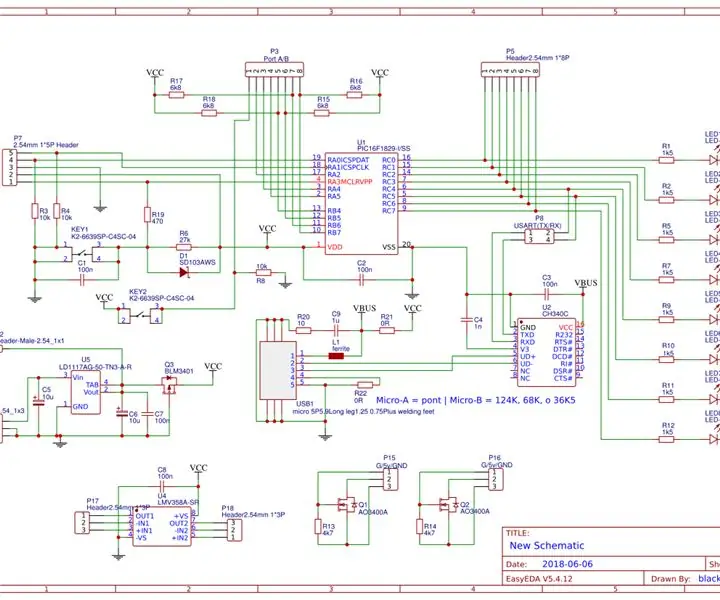
همه چیز در یک برد میکروکنترلر: در این طراحی برد میکروکنترلر همه کاره ، هدف این است که عملکرد بیشتری نسبت به آردوینو داشته باشد ، پس از حدود 100 ساعت طراحی ، تصمیم گرفتم آن را با جامعه به اشتراک بگذارم ، امیدوارم از تلاش و تلاش شما قدردانی کنید. پشتیبانی از آن (هر گونه سوال یا در
Wi-Fi تقریباً همه چیز را فعال کنید: 4 مرحله

Wi-Fi تقریباً همه چیز را فعال کنید: اگر قبلاً از Blynk استفاده نکرده اید ، باید آن را بررسی کنید. از این آفرینش می توان برای بسیاری از موارد استفاده کرد - نه فقط برای چراغ گدازه. می توانید صبح قهوه ساز خود را روشن کنید یا چراغ شب خودکار بسازید. به راستی ، من فقط
کنترل از راه دور همه چیز!: 7 مرحله
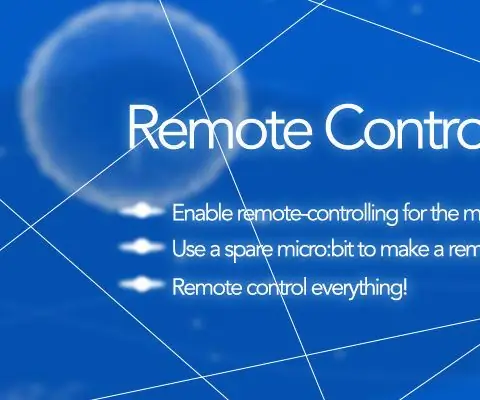
کنترل از راه دور همه چیز !: آیا از قبل پروژه micro: bit دارید که می خواهید از دور آن را کنترل کنید؟ برای ایجاد یک پروژه کنترل از راه دور با 2 میکرو: بیت ، با یک دوست شریک شوید یا از یک میکرو: بیت استفاده کنید. (از میکرو دوست خود استفاده نکنید: کمی. خوب باشید.)
